Google Colab là gì? Khám phá tính năng và cách sử dụng Google Colab
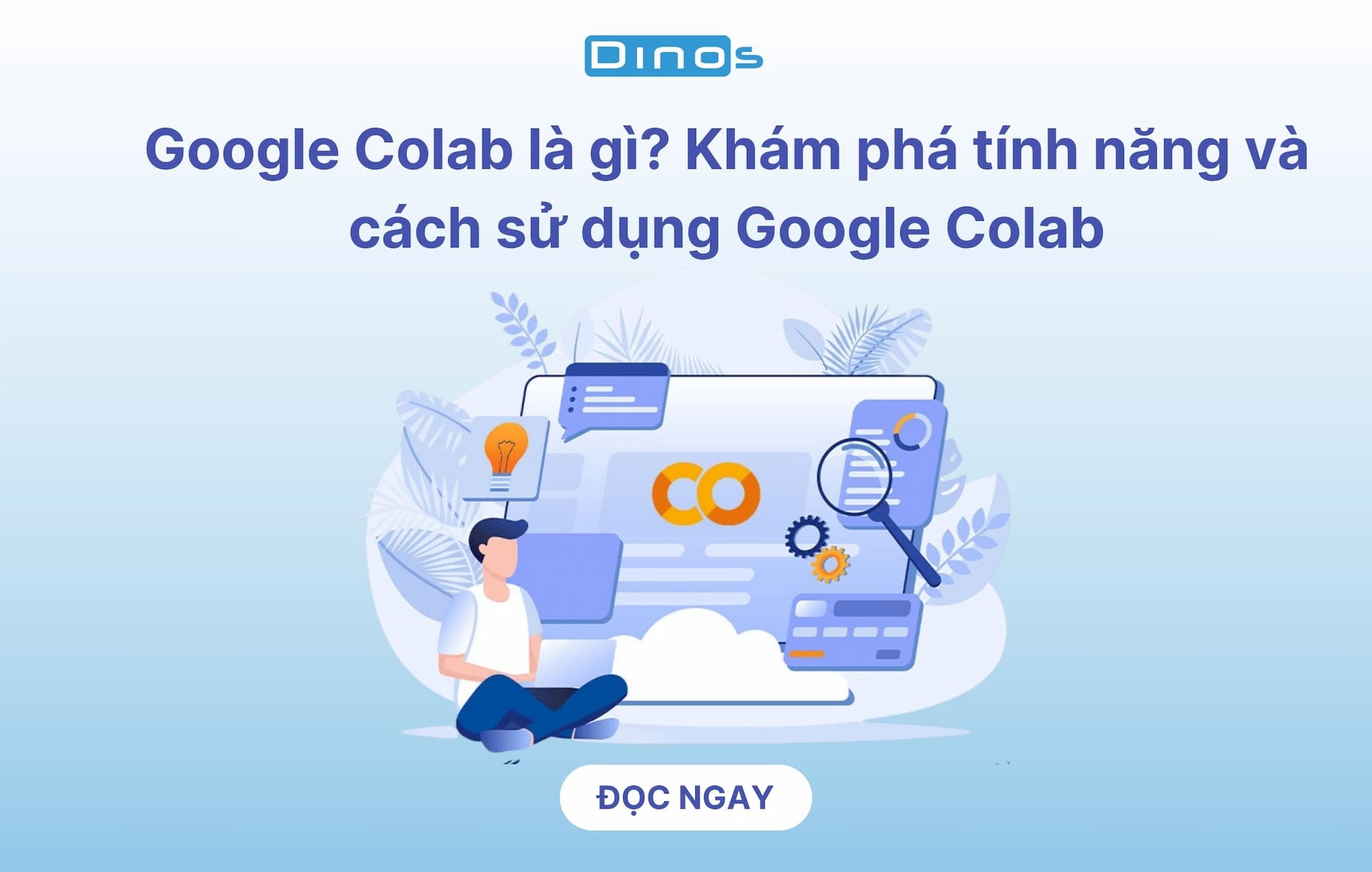
Colab là một thuật ngữ quen thuộc, đặc biệt phổ biến trong lĩnh vực khoa học máy tính và khoa học dữ liệu. Google Colab là một nền tảng quan trọng hỗ trợ thực hành các dự án Machine Learning một cách hiệu quả. Vậy công cụ này có những tính năng gì nổi bật và được ứng dụng ra sao? Hãy cùng Dinos Việt Nam tìm hiểu chi tiết trong bài viết dưới đây!
Google Colab là gì?
Google Colab (viết đầy đủ là Google Colaboratory) là một công cụ do Google Research phát triển, cho phép bạn chạy mã Python trực tiếp trên nền tảng đám mây. Đây là lựa chọn tuyệt vời cho những ai làm việc nhóm hoặc muốn chia sẻ file code Python với người khác một cách dễ dàng.

Điểm hay của Colab là bạn không cần cài đặt phần mềm hay sở hữu máy tính cấu hình cao chỉ cần trình duyệt web là đủ. Bạn có thể tận dụng tài nguyên mạnh mẽ như CPU tốc độ cao, GPU hay thậm chí cả TPU, và nếu sử dụng chế độ mặc định (CPU), thì hoàn toàn miễn phí. Cá nhân mình rất thích dùng Colab vì dù máy yếu vẫn có thể viết và chạy Python mượt mà mà không phải cài thêm bất kỳ phần mềm nào.
Về giao diện, Google Colab khá giống với Jupyter Notebook một công cụ quen thuộc giúp bạn chạy từng dòng lệnh Python, xem kết quả ngay lập tức và làm việc một cách trực quan, dễ theo dõi.
Những tính năng vượt trội của Google Colab
GG Colab là một nền tảng tuyệt vời được nhiều người lựa chọn trong nghiên cứu, phát triển và triển khai các dự án liên quan đến học máy (Machine Learning) và khoa học dữ liệu (Data Science). Dưới đây là những lý do vì sao công cụ này lại được ưa chuộng đến vậy.

Các tiện ích miễn phí
Google Colab cung cấp hoàn toàn miễn phí các tài nguyên tính toán trên nền tảng đám mây như CPU, GPU và TPU. Điều này giúp đẩy nhanh quá trình huấn luyện mô hình và xử lý dữ liệu lớn mà bạn không cần đầu tư phần cứng đắt tiền. Bạn chỉ cần trình duyệt web và kết nối internet là đã có thể bắt đầu làm việc, không cần cài đặt phần mềm hay cấu hình máy móc phức tạp.
Môi trường lập trình linh hoạt, tiện lợi
Colab google cho phép bạn làm việc từ bất kỳ thiết bị nào có kết nối internet. Giao diện đơn giản, thân thiện, rất giống Jupyter Notebook – giúp bạn dễ dàng chạy từng dòng lệnh, theo dõi kết quả trực tiếp.

Một số điểm nổi bật của môi trường này bao gồm:
- Hỗ trợ GPU và TPU miễn phí: Tăng tốc độ huấn luyện mô hình và xử lý dữ liệu nhanh chóng.
- Tích hợp công cụ mạnh mẽ: Dễ dàng sử dụng các công nghệ như TensorFlow, PyTorch, CUDA mà không cần cài đặt thủ công.
- Lưu trữ và chia sẻ tiện lợi: Colab kết nối trực tiếp với Google Drive giúp bạn lưu lại, quản lý và chia sẻ notebook hoặc dữ liệu một cách thuận tiện.
Tích hợp chặt chẽ với Google Drive
Colab hoạt động rất tốt với Google Drive, giúp bạn dễ dàng:
- Lưu trữ tài liệu và dữ liệu: Tất cả các file có thể được lưu trực tiếp vào Drive và truy cập lại bất cứ lúc nào.
- Chia sẻ dễ dàng: Bạn có thể gửi link chia sẻ cho người khác để cùng xem hoặc chỉnh sửa file notebook.
- Quản lý dự án hiệu quả: Việc lưu trữ tập trung trên Drive giúp bạn dễ dàng tổ chức và theo dõi các tài liệu, đặc biệt với các dự án học máy hoặc phân tích dữ liệu dài hạn.
Hỗ trợ công nghệ đa dạng

Google Colab được trang bị rất nhiều tiện ích hữu ích, đặc biệt phù hợp với những ai làm việc trong lĩnh vực học máy (Machine Learning) và khoa học dữ liệu (Data Science). Dưới đây là những tính năng nổi bật:
- Hỗ trợ Python và Jupyter Notebook: Colab hoạt động mượt mà với ngôn ngữ lập trình Python và cho phép bạn làm việc trực tiếp với các tệp notebook định dạng Jupiter. Nhờ đó, việc phân tích dữ liệu và viết mã trở nên dễ dàng và trực quan hơn.
- Tích hợp CUDA và TensorFlow: Colab hỗ trợ CUDA – nền tảng tính toán song song của NVIDIA – cho phép bạn tận dụng GPU để tăng tốc huấn luyện mô hình. Đồng thời, nền tảng này cũng tích hợp sẵn với TensorFlow – một trong những thư viện học máy phổ biến nhất hiện nay.
- Thư viện phong phú: Ngoài TensorFlow, Colab còn hỗ trợ nhiều thư viện mạnh mẽ khác phục vụ cho lập trình, tính toán và phân tích dữ liệu như PyTorch, Scikit-learn, Pandas, Matplotlib, Seaborn… Điều này giúp bạn linh hoạt trong việc lựa chọn công cụ phù hợp với mục tiêu của mình.
- Tích hợp với các công cụ nổi tiếng của Google: Colab có thể kết nối trực tiếp với các dịch vụ như Google BigQuery, Google Cloud Storage và Google Sheets. Nhờ đó, bạn có thể truy xuất và xử lý dữ liệu từ nhiều nguồn khác nhau một cách dễ dàng và hiệu quả.
Cho phép cộng tác và chia sẻ
Google Colab hỗ trợ rất tốt cho việc cộng tác và chia sẻ, giúp bạn dễ dàng làm việc cùng người khác trong quá trình học tập, nghiên cứu hay phát triển dự án khoa học dữ liệu. Dưới đây là những điểm nổi bật về khả năng cộng tác của Colab:
- Chia sẻ Notebook dễ dàng: Bạn có thể chia sẻ file notebook trực tiếp từ Google Colab, cho phép người khác xem hoặc chỉnh sửa tùy theo quyền bạn cấp. Đây là cách hiệu quả để cùng nhau trao đổi, thảo luận và hoàn thiện dự án.
- Hợp tác thời gian thực: Giống như Google Docs, Colab cho phép nhiều người cùng truy cập và chỉnh sửa một notebook cùng lúc. Điều này cực kỳ hữu ích khi làm việc nhóm hoặc hướng dẫn, hỗ trợ lẫn nhau trong quá trình lập trình.
- Tạo liên kết chia sẻ nhanh chóng: Chỉ với một vài thao tác, bạn có thể tạo link chia sẻ để mời người khác tham gia, xem hoặc chỉnh sửa notebook của mình rất tiện lợi và tiết kiệm thời gian.
Hướng dẫn sử dụng Google Colab chi tiết nhất
Để bắt đầu sử dụng Google Colab, bạn chỉ cần có một tài khoản Google, sau đó truy cập vào trang https://colab.research.google.com để bắt đầu làm việc.
Dưới đây là các bước hướng dẫn chi tiết để bạn sử dụng Google Colab hiệu quả:
Tạo thư mục trên Google Drive
Vì Google Colab lưu trữ các notebook trên Google Drive, bạn nên tạo một thư mục riêng để quản lý các file Colab cho gọn gàng và dễ tìm kiếm.
Tại giao diện Google Drive, bạn chỉ cần nhấn “New” > “Folder”, sau đó đặt tên thư mục theo ý muốn.

Tạo file Colab mới và đặt tên
Để tạo một file Colab notebook mới bạn hãy nhấp chuột phải vào thư mục bạn muốn lưu > More > Colaboratory.

Một file mới sẽ được tạo ra với tên mặc định là Untitled.ipynb.

Bạn có thể đổi tên file bằng cách nhấp vào tiêu đề và gõ tên mới.
Bật GPU (nếu cần)
Mặc định Colab sử dụng CPU, nhưng nếu bạn cần tăng tốc xử lý, có thể chuyển sang GPU theo hai cách:
-
- Cách 1: Vào Edit > Notebook settings > Chọn Hardware accelerator > GPU.
-
- Cách 2: Vào Runtime > Chọn Hardware accelerator > Chọn GPU.
Chạy đoạn mã Python
Bước 1: Để chạy mã Python trong Colab bạn hãy kiểm tra xem notebook đã kết nối với Runtime chưa (góc phải trên cùng sẽ hiển thị “Connected” với dấu tick xanh nếu đã kết nối).

Bước 2: Nhấn + Code để tạo ô lệnh mới.

Bước 3: Nhập đoạn code bạn muốn chạy.
Bước 4: Nhấn nút Play hoặc bấm Shift + Enter để chạy.

Chạy lệnh Bash trong Colab
Colab cho phép bạn chạy các lệnh hệ thống như trên terminal bằng cách thêm dấu ! trước lệnh.
- Clone Git repo
!git clone [git clone url]
- Lệnh thư mục !ls, !mkdir
!ls
- Lệnh này xuất ra các thư mục (folders)/nội dung (content) /ổ đĩa (drive). Sử dụng câu lệnh sau để thay đổi thư mục hiện tại.
import sys
sys.path.append('[tên thư mục]')
- Tải dữ liệu từ web
!wget [url] -P drive/[Tên thư mục]
Cài đặt thư viện
Colab đã cài sẵn nhiều thư viện phổ biến, nhưng nếu bạn cần cài thêm, hãy dùng lệnh:
!pip install [tên thư viện]
Hoặc apt-get để cài thư viện hệ thống (Linux):
!apt-get install [tên gói]
Tải dữ liệu từ máy lên Google Coalb
Bạn có thể dễ dàng tải file từ máy tính cá nhân lên Colab như sau:
Bước 1: Mở tab "Files" ở thanh bên trái. Nếu không thấy, nhấn biểu tượng mũi tên (hoặc ba chấm) để mở menu.

Bước 2: Kéo thả file cần tải lên vào khu vực hiển thị.
Bước 3: Nhấn chuột phải > Refresh để cập nhật danh sách file.

Kết nối Google Drive với Google Colab
Việc liên kết Google Drive với Google Colab gần như là bước không thể thiếu trong hầu hết các dự án, bởi nó mang lại rất nhiều lợi ích thiết thực:
- Giữ an toàn cho dữ liệu: Các file dữ liệu đầu vào và kết quả đầu ra sẽ được lưu trực tiếp trên Google Drive, giúp hạn chế nguy cơ bị mất do hệ thống Colab tự động xóa sau một thời gian không sử dụng.
- Dễ dàng chia sẻ: Bạn có thể dễ dàng chia sẻ dữ liệu và file với các thành viên trong nhóm thay vì mỗi người phải lưu trữ thủ công trên máy cá nhân.
- Xử lý dữ liệu lớn hiệu quả: Khi làm việc với các file dữ liệu dung lượng lớn, việc đọc trực tiếp từ Google Drive sẽ nhanh hơn và ổn định hơn so với việc liên tục upload lên Colab – đặc biệt khi Google Colab có giới hạn thời gian sử dụng và tự động xóa dữ liệu sau 30 phút không hoạt động.
Cách kết nối Google Drive vào Colab:
Bước 1: Tạo một ô lệnh (cell) code mới trong notebook. Trong thanh menu bên trái, mở tab "Files" và nhấn vào nút "Mount Drive".

Bước 2: Colab sẽ tự động chèn một đoạn mã. Bạn chỉ cần chạy đoạn mã này.

Bước 3: Cửa sổ yêu cầu cấp quyền sẽ hiện ra. Hãy đăng nhập tài khoản Google của bạn và chọn đầy đủ (Select All) các quyền truy cập mà Colab yêu cầu.

Bước 4: Sau khi kết nối thành công, bạn sẽ thấy thư mục drive xuất hiện trong danh sách file. Bên trong thư mục đó sẽ có thư mục MyDrive, chính là nơi lưu trữ dữ liệu trên Google Drive của bạn.

Lưu trữ Colab Notebook
Mọi thay đổi trong Colab đều được tự động lưu vào Google Drive.
Bạn cũng có thể lưu file thủ công bằng cách:
Vào File > Save a copy in Drive để sao lưu. Xuất file thành định dạng .ipynb hoặc .py qua File > Download.

Chia sẻ Colab Notebook
Để chia sẻ file Colab với người khác:
Bạn nhấn nút Share (góc trên bên phải), nó sẽ hiển thị tùy chọn để tạo một liên kết có thể chia sẻ thông qua bất kỳ nền tảng nào. Ngoài ra bạn có thể tạo link chia sẻ hoặc mời người khác qua địa chỉ email.

Tùy chỉnh quyền (chỉ xem, nhận xét, hoặc chỉnh sửa) theo nhu cầu. Đây được xem là một trong những tính năng nổi bật của Google Colab.

Những hạn chế khi sử dụng Google Colab
Google Colab là một công cụ rất hữu ích cho việc lập trình, tính toán và đặc biệt là trong các dự án học máy (machine learning). Tuy nhiên, để đảm bảo hệ thống vận hành ổn định và công bằng cho mọi người dùng, Google cũng đặt ra một số giới hạn nhất định. Dưới đây là những hạn chế mà bạn nên lưu ý khi sử dụng Colab:
Thời gian chạy bị giới hạn
Google Colab không cho phép chạy notebook liên tục quá lâu. Với tài khoản miễn phí, mỗi phiên làm việc thường bị giới hạn trong khoảng 12 giờ và có thể ngắt kết nối bất cứ lúc nào nếu bạn không tương tác. Nếu bạn dùng phiên bản trả phí (Colab Pro hoặc Pro+), thời gian chạy sẽ lâu hơn, tài nguyên cũng ổn định hơn.
Một số hành vi bị cấm
Google Colab được thiết kế cho mục đích học tập, nghiên cứu và phát triển dự án lập trình. Vì vậy, nền tảng này nghiêm cấm các hoạt động bị coi là lạm dụng hoặc trái với chính sách sử dụng, bao gồm:
- Lưu trữ, chia sẻ file đa phương tiện hoặc chạy các dịch vụ web không liên quan đến việc lập trình và tính toán.
- Tải torrent, chia sẻ tệp ngang hàng (P2P).
- Kết nối đến các proxy từ xa.
- Khai thác tiền điện tử (crypto mining).
- Thực hiện các hành vi tấn công từ chối dịch vụ (DDoS).
- Bẻ khóa mật khẩu hoặc thực hiện các hành vi tấn công bảo mật.
- Dùng nhiều tài khoản để vượt qua giới hạn sử dụng tài nguyên.
- Tạo nội dung deepfake.
Ưu tiên cho người dùng thực sự sử dụng đúng mục đích
Google Colab ưu tiên tài nguyên cho người dùng sử dụng sổ tay (notebook) một cách nghiêm túc, đặc biệt là sinh viên và những người đang học tập, nghiên cứu. Những người chỉ mở Colab để giữ kết nối hoặc chạy nền liên tục mà không tương tác cũng có thể bị ngắt kết nối.
Có thể nâng cấp để giảm bớt hạn chế
Nếu bạn muốn sử dụng Colab lâu hơn, ổn định hơn và ít bị giới hạn, bạn có thể đăng ký các gói Colab Pro hoặc Pro+. Những gói trả phí này sẽ cung cấp nhiều tài nguyên hơn, thời gian chạy dài hơn và khả năng truy cập GPU/TPU tốt hơn.
Một số lưu ý để sử dụng Google Colab hiệu quả
Mặc dù Google Colab rất tiện lợi và dễ sử dụng, để khai thác tối đa hiệu quả và tránh rủi ro, bạn nên lưu ý một số điểm sau:
- Luôn sao lưu mã và dữ liệu quan trọng: Hãy chắc chắn rằng các đoạn mã (code) và dữ liệu của bạn đã được lưu trữ an toàn trên Google Drive. Điều này giúp tránh tình trạng mất dữ liệu khi phiên làm việc kết thúc hoặc bị ngắt kết nối bất ngờ.
- Lưu ý thời gian hoạt động của phiên: Google Colab giới hạn thời gian cho mỗi phiên làm việc, đặc biệt với tài khoản miễn phí. Bạn nên thường xuyên tương tác với notebook để giữ kết nối, hoặc nâng cấp lên Colab Pro nếu cần thời gian chạy lâu hơn.
- Sử dụng GPU/TPU đúng cách: Nếu cần xử lý khối lượng dữ liệu lớn hoặc huấn luyện mô hình phức tạp, bạn có thể bật GPU hoặc TPU để tăng tốc. Tuy nhiên, hãy sử dụng hợp lý vì Google có thể giới hạn tài nguyên nếu bạn dùng quá thường xuyên, và một số tính năng có thể yêu cầu trả phí.
- Đảm bảo an toàn dữ liệu: Nếu bạn làm việc với dữ liệu quan trọng hoặc nhạy cảm, hãy cẩn trọng trong việc chia sẻ file. Nên giới hạn quyền truy cập chỉ cho những người thực sự cần thiết để bảo vệ thông tin cá nhân hoặc dữ liệu dự án.
Một số câu hỏi thường gặp về Google Colab
Dữ liệu của tôi có được bảo mật không?
Có. Dữ liệu của bạn khi làm việc với Google Colab sẽ được lưu trữ trên Google Drive – một nền tảng đám mây có mức độ bảo mật cao của Google. Tuy nhiên, bạn vẫn nên cẩn thận khi chia sẻ notebook công khai hoặc tích hợp các API bên thứ ba, để tránh nguy cơ rò rỉ thông tin quan trọng.
Google Colab hỗ trợ ngôn ngữ nào?
Google Colab được thiết kế chủ yếu để chạy mã Python – ngôn ngữ phổ biến trong học máy, khoa học dữ liệu và lập trình nói chung. Ngoài ra, bạn cũng có thể chạy lệnh Bash, JavaScript, hoặc cấu hình môi trường tùy chỉnh để hỗ trợ ngôn ngữ khác, nhưng các ngôn ngữ này không được Colab hỗ trợ chính thức như Python.
Sử dụng Google Colab có mất phí không?
Google Colab có phiên bản miễn phí dành cho tất cả người dùng, rất phù hợp với nhu cầu học tập, thử nghiệm và nghiên cứu. Tuy nhiên, nếu bạn cần tài nguyên tính toán mạnh hơn (như GPU/TPU tốc độ cao), thời gian chạy dài hơn và kết nối ổn định hơn, bạn có thể nâng cấp lên Colab Pro hoặc Colab Pro+ với mức phí hàng tháng hợp lý.
Dữ liệu trên Google Colab có an toàn không?
Vấn đề bảo mật dữ liệu luôn được Google chú trọng. Colab tích hợp các biện pháp bảo mật như:
- Xác thực đăng nhập mạnh mẽ
- Kiểm soát truy cập theo vai trò (Role-based Access Control)
- Hỗ trợ đăng nhập một lần (SAML SSO)
- Quản lý quyền chia sẻ, tải xuống và chỉnh sửa ở cấp độ quản trị viên
Nhờ đó, bạn có thể yên tâm rằng dữ liệu quan trọng sẽ không bị truy cập trái phép. Tuy nhiên, người dùng vẫn nên chủ động bảo vệ thông tin nhạy cảm, đặc biệt khi chia sẻ notebook hoặc làm việc nhóm.
Google Colab hỗ trợ ngôn ngữ lập trình nào?
Ngôn ngữ chính được Google Colab hỗ trợ là Python – một công cụ mạnh mẽ và phổ biến trong giới lập trình, đặc biệt là lĩnh vực AI và khoa học dữ liệu. Colab cũng đi kèm sẵn nhiều thư viện nổi bật như:
- NumPy: Hỗ trợ tính toán số học, xử lý mảng.
- Pandas: Phân tích và xử lý dữ liệu dạng bảng hiệu quả.
- Matplotlib & Seaborn: Vẽ biểu đồ, trực quan hóa dữ liệu.
- TensorFlow & PyTorch: Dành cho các mô hình học sâu (deep learning).
- Scikit-learn: Dùng cho học máy cơ bản như phân loại, hồi quy, phân cụm,...
Những thông tin được chia sẻ trong bài viết trên đã giới thiệu đầy đủ và chi tiết về Google Colab một công cụ mạnh mẽ giúp tăng tốc quá trình xây dựng mô hình và thực hiện các tác vụ tính toán khoa học. Việc sử dụng Google Colab không chỉ giúp bạn làm việc hiệu quả hơn mà còn góp phần tiết kiệm chi phí và tài nguyên đáng kể trong quá trình học tập, nghiên cứu hay phát triển dự án.
Dinos Việt Nam là nền tảng Affiliate Marketing trực tuyến tại Việt Nam. Với hàng nghìn chiến dịch tiếp thị liên kết cùng chính sách thanh toán hoa hồng 24/7. Hàng tuần sẽ có những buổi livestream chia sẻ kiến thức marketing online trên livestream miễn phí như: Facebook Ads, Google Ads. SEO, Tiktok, … miễn phí. Nếu bạn chưa đăng ký thành công tài khoản tiếp thị liên kết của Dinos thì hãy đăng ký theo link bên dưới này nhé!













